2016 OPEL INSIGNIA telefon
[x] Cancel search: telefonPage 44 of 125
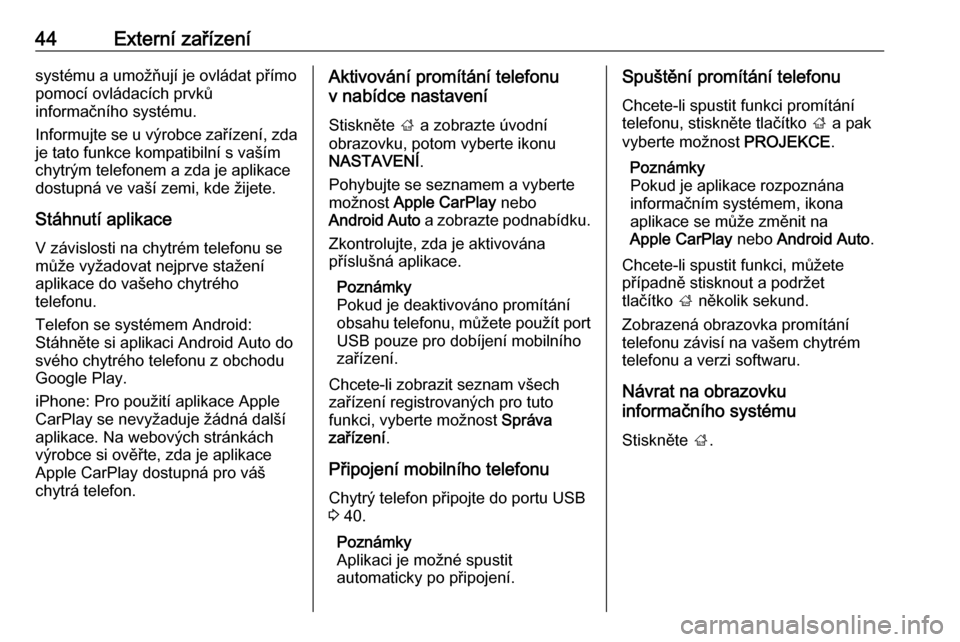
44Externí zařízenísystému a umožňují je ovládat přímo
pomocí ovládacích prvků
informačního systému.
Informujte se u výrobce zařízení, zda
je tato funkce kompatibilní s vaším
chytrým telefonem a zda je aplikace
dostupná ve vaší zemi, kde žijete.
Stáhnutí aplikaceV závislosti na chytrém telefonu se
může vyžadovat nejprve stažení
aplikace do vašeho chytrého
telefonu.
Telefon se systémem Android:
Stáhněte si aplikaci Android Auto do
svého chytrého telefonu z obchodu
Google Play.
iPhone: Pro použití aplikace Apple CarPlay se nevyžaduje žádná další
aplikace. Na webových stránkách
výrobce si ověřte, zda je aplikace
Apple CarPlay dostupná pro váš
chytrá telefon.Aktivování promítání telefonu
v nabídce nastavení
Stiskněte ; a zobrazte úvodní
obrazovku, potom vyberte ikonu
NASTAVENÍ .
Pohybujte se seznamem a vyberte
možnost Apple CarPlay nebo
Android Auto a zobrazte podnabídku.
Zkontrolujte, zda je aktivována
příslušná aplikace.
Poznámky
Pokud je deaktivováno promítání obsahu telefonu, můžete použít port
USB pouze pro dobíjení mobilního
zařízení.
Chcete-li zobrazit seznam všech
zařízení registrovaných pro tuto
funkci, vyberte možnost Správa
zařízení .
Připojení mobilního telefonu Chytrý telefon připojte do portu USB
3 40.
Poznámky
Aplikaci je možné spustit
automaticky po připojení.Spuštění promítání telefonu
Chcete-li spustit funkci promítání
telefonu, stiskněte tlačítko ; a pak
vyberte možnost PROJEKCE.
Poznámky
Pokud je aplikace rozpoznána
informačním systémem, ikona
aplikace se může změnit na
Apple CarPlay nebo Android Auto .
Chcete-li spustit funkci, můžete
případně stisknout a podržet
tlačítko ; několik sekund.
Zobrazená obrazovka promítání
telefonu závisí na vašem chytrém
telefonu a verzi softwaru.
Návrat na obrazovku
informačního systému
Stiskněte ;.
Page 51 of 125

Navigace51Stahování dat kontaktůSeznam kontaktů vozidla si můžete
vyměňovat s informačními systémy jiných vozidel:
Chcete-li nahrát data do zařízení
USB, viz také "Nahrávání
navigačních dat do zařízení USB"
výše.
Připojte zařízení USB do
informačního systému jiného vozidla
3 40.
Zobrazí se zpráva, která vás vyzve
k potvrzení stahování.
Po potvrzení jsou data kontaktů
stažena do informačního systému.
Stažené kontakty jsou pak volitelné
prostřednictvím nabídky KONTAKTY
3 23.
Vytváření a stažení uživatelem
nadefinovaných bodů zájmů
(Moje POIs)
Kromě předdefinovaných bodů POI
již uložených do informačního
systému můžete vytvořit uživatelem
definované POI, které splní vašeosobní požadavky. Vytvořené
uživatelské body zájmu lze stáhnout
do informačního systému.
Pro každý bod zájmu POI musíte
nadefinovat popisný název
a souřadnice GPS (zeměpisnou šířku
a délku) polohy příslušného místa.
Po stažení dat POI do informačního systému naleznete odpovídající POIjako volitelné cíle v nabídce Moje
POIs , viz "Výběr bodu zájmu"
v kapitole "Zadání cílového místa"
3 52.
Vytvoření textového souboru
s daty POI
Vytvořte textový soubor (například pomocí jednoduchého textového
editoru) s libovolným názvem
a příponou .poi, například
"TomsPOIs.poi".
Poznámky
Při ukládání textového souboru je nutné zvolit kódování znaků UTF-8
(Unicode). V opačném případě
nemusí být data POI správně
importována do systému.
Zadejte data POI do textového
souboru v následujícím formátu:
Zeměpisná délka, zeměpisná šířka,
"Název bodu zájmu", "Případné další
informace", "Číslo telefonu"
Příklad:
7.0350000, 50.6318040, "Michaels
Home", "Bonn, Hellweg 6",
"02379234567" , viz obrázek výše.
Souřadnice GPS musí být vyjádřeny v desetinných stupních a mohou být
převzaty například z topografické
mapy.
Page 52 of 125

52NavigaceDalší informace a telefonní čísla jsou
volitelné. Pokud například nejsou
požadovány žádné další informace, je nutné do příslušného místa zadat
"".
Příklad:
7.0350000, 50.6318040, "Michaels
Home", "", "02379234567" .
Název bodu POI a další informace
nesmí překročit délku 60 znaků.
Telefonní číslo nesmí překročit 30
znaků.
Informace o bodech zájmů pro
každou adresu cíle se musí zadávat
do samostatných řádků. Viz obrázek
nahoře.
Uložení dat POI do paměti USB
V kořenovém adresáři USB paměti
vytvořte složku s názvem " myPOIs",
např. "F:\myPOIs", přičemž "F:\" je
kořenový adresář USB paměti.
Do složky "myPOIs" uložte textový
soubor s cílovými body zájmu, např.
"F:\myPOIs\TomsPOIs.poi".Uspořádání informací o bodech
zájmů POI v různých vnořených
složkách
Volitelně můžete uspořádat textové
soubory v několika náhodně
nazvaných vnořených složkách (max. hloubka struktury vnořených složek:
2).
Příklady: F:\myPOIs\AnnsPOIs nebo
F:\myPOIs\MyJourney\London, kde
F:\ je kořenový adresář paměti USB.
Poznámky
Do složky lze ukládat pouze vnořené
složky nebo pouze soubory POI.
Směsice obou těchto typů souborů
a složek nebude správně
importována do systému.
Po stažení jednotlivých takto
uspořádaných informací o bodech
zájmu do informačního systému (viz
popis stažení dále), se zobrazí
nabídka Moje POIs se seznamem
vnořených nabídek, které můžete zvolit.
Po výběru vnořené nabídky nebo
další vnořené nabídky se zobrazí
příslušný seznam importovaných
kategorií bodů zájmu.Stahování informací o bodech zájmů do informačního systému
Připojte zařízení USB s daty
k uživatelským bodům zájmu na USB
port 3 40 informačního systému.
Zobrazí se zpráva, která vás vyzve
k potvrzení stahování.
Po potvrzení budou data POI stažena do informačního systému.
Stažené body POI pak lze volit jako
cíle v nabídce Moje POIs, viz "Výběr
bodu zájmu" v kapitole "Zadání
cílového místa" 3 52.
Zadání cílového místa Navigační aplikace poskytuje různé
možnosti pro nastavení cíle pro
navádění po trase.
Pro zobrazení mapy navigace
stiskněte ; a potom vyberte ikonu
NAV .
Vyberte možnost CÍL v interaktivním
panelu a pak vyberte jednu
z možností zadávání adresy.
Page 58 of 125
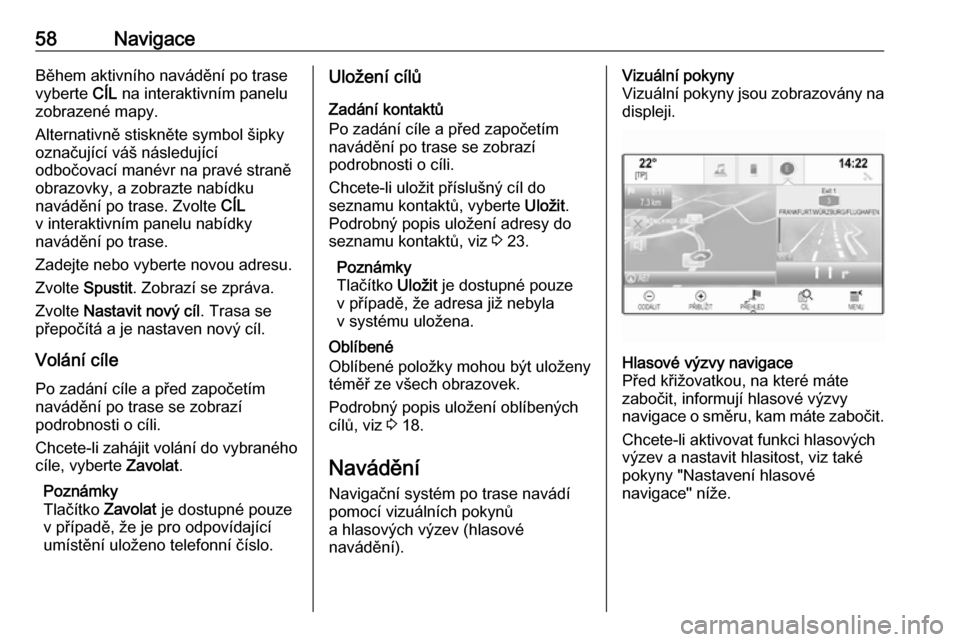
58NavigaceBěhem aktivního navádění po trase
vyberte CÍL na interaktivním panelu
zobrazené mapy.
Alternativně stiskněte symbol šipky
označující váš následující
odbočovací manévr na pravé straně
obrazovky, a zobrazte nabídku
navádění po trase. Zvolte CÍL
v interaktivním panelu nabídky
navádění po trase.
Zadejte nebo vyberte novou adresu.
Zvolte Spustit . Zobrazí se zpráva.
Zvolte Nastavit nový cíl . Trasa se
přepočítá a je nastaven nový cíl.
Volání cíle
Po zadání cíle a před započetím
navádění po trase se zobrazí
podrobnosti o cíli.
Chcete-li zahájit volání do vybraného cíle, vyberte Zavolat.
Poznámky
Tlačítko Zavolat je dostupné pouze
v případě, že je pro odpovídající
umístění uloženo telefonní číslo.Uložení cílů
Zadání kontaktů
Po zadání cíle a před započetím
navádění po trase se zobrazí
podrobnosti o cíli.
Chcete-li uložit příslušný cíl do seznamu kontaktů, vyberte Uložit.
Podrobný popis uložení adresy do
seznamu kontaktů, viz 3 23.
Poznámky
Tlačítko Uložit je dostupné pouze
v případě, že adresa již nebyla
v systému uložena.
Oblíbené
Oblíbené položky mohou být uloženy
téměř ze všech obrazovek.
Podrobný popis uložení oblíbených
cílů, viz 3 18.
Navádění Navigační systém po trase navádí
pomocí vizuálních pokynů
a hlasových výzev (hlasové
navádění).Vizuální pokyny
Vizuální pokyny jsou zobrazovány na
displeji.Hlasové výzvy navigace
Před křižovatkou, na které máte
zabočit, informují hlasové výzvy
navigace o směru, kam máte zabočit.
Chcete-li aktivovat funkci hlasových
výzev a nastavit hlasitost, viz také
pokyny "Nastavení hlasové
navigace" níže.
Page 59 of 125
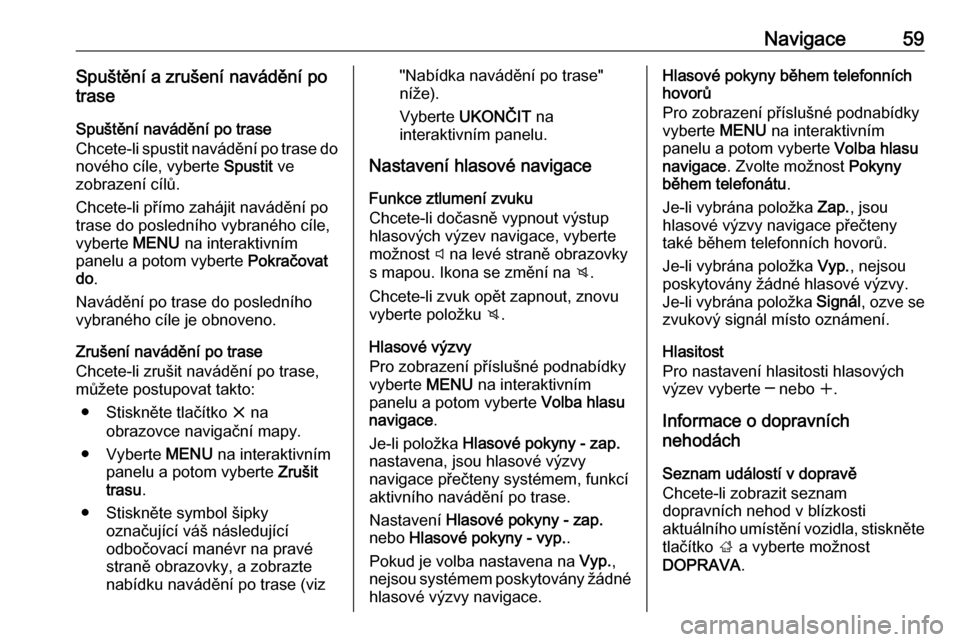
Navigace59Spuštění a zrušení navádění po
trase
Spuštění navádění po trase
Chcete-li spustit navádění po trase do nového cíle, vyberte Spustit ve
zobrazení cílů.
Chcete-li přímo zahájit navádění po
trase do posledního vybraného cíle,
vyberte MENU na interaktivním
panelu a potom vyberte Pokračovat
do .
Navádění po trase do posledního
vybraného cíle je obnoveno.
Zrušení navádění po trase
Chcete-li zrušit navádění po trase, můžete postupovat takto:
● Stiskněte tlačítko x na
obrazovce navigační mapy.
● Vyberte MENU na interaktivním
panelu a potom vyberte Zrušit
trasu .
● Stiskněte symbol šipky označující váš následující
odbočovací manévr na pravé
straně obrazovky, a zobrazte
nabídku navádění po trase (viz"Nabídka navádění po trase"
níže).
Vyberte UKONČIT na
interaktivním panelu.
Nastavení hlasové navigace
Funkce ztlumení zvuku
Chcete-li dočasně vypnout výstup hlasových výzev navigace, vyberte
možnost y na levé straně obrazovky
s mapou. Ikona se změní na z.
Chcete-li zvuk opět zapnout, znovu vyberte položku z.
Hlasové výzvy
Pro zobrazení příslušné podnabídky
vyberte MENU na interaktivním
panelu a potom vyberte Volba hlasu
navigace .
Je-li položka Hlasové pokyny - zap.
nastavena, jsou hlasové výzvy
navigace přečteny systémem, funkcí aktivního navádění po trase.
Nastavení Hlasové pokyny - zap.
nebo Hlasové pokyny - vyp. .
Pokud je volba nastavena na Vyp.,
nejsou systémem poskytovány žádné hlasové výzvy navigace.Hlasové pokyny během telefonních
hovorů
Pro zobrazení příslušné podnabídky
vyberte MENU na interaktivním
panelu a potom vyberte Volba hlasu
navigace . Zvolte možnost Pokyny
během telefonátu .
Je-li vybrána položka Zap., jsou
hlasové výzvy navigace přečteny
také během telefonních hovorů.
Je-li vybrána položka Vyp., nejsou
poskytovány žádné hlasové výzvy. Je-li vybrána položka Signál, ozve se
zvukový signál místo oznámení.
Hlasitost
Pro nastavení hlasitosti hlasových
výzev vyberte ─ nebo w.
Informace o dopravních
nehodách
Seznam událostí v dopravě
Chcete-li zobrazit seznam
dopravních nehod v blízkosti
aktuálního umístění vozidla, stiskněte
tlačítko ; a vyberte možnost
DOPRAVA .
Page 66 of 125

66Rozpoznávání řečiRychlost zvukového potvrzení
Rychlost, se kterou systém
rozpoznávání hlasu klade otázky
nebo odpovídá, lze nastavit
v odpovídající podnabídce.
Pokud vyberete možnost Střední,
rychlost řeči systému odpovídá
přirozené řeči.
Poznámky
Když začnete používat
rozpoznávání hlasu, může být
výhodné použít nastavení
Podrobněji . Po získání dalších
zkušeností může být výhodné použít nastavení Nejkratší.
Přenosová hlasová aplikace Přenosová hlasová aplikace
informačního systému umožňuje
přístup k příkazům rozpoznávání
hlasu ve vašem smartphonu.
Dostupnost této funkce závisí na
vašem chytrém telefonu. Další
informace o kompatibilitě naleznete
na našem webu.Použití
Integrované rozpoznávání hlasuZapnutí rozpoznávání hlasu Poznámky
Rozpoznávání řeči není během
aktivního telefonního hovoru
k dispozici.Aktivace stiskem tlačítka w na volantu
Stiskněte w na volantu.
Audio systém se ztlumí, systém vás
vyzve k vydání povelu a na
informačním displeji a v informačním
centru řidiče se zobrazí nabídka
nápovědy s nejdůležitějšími povely,
které jsou k dispozici.
Jakmile je rozpoznávání hlasu
připraveno k činnosti, ozve se
zvukový signál. Symbol
rozpoznávání hlasu v levém horním
rohu nabídky nápovědy se změní z bílé na červenou.
Nyní můžete vyslovit hlasový příkaz a inicializovat funkci systému
(například přehrávání předvolené
rozhlasové stanice).Aktivace pomocí tlačítka HLAS na
středním displeji
Vyberte HLAS na interaktivním
panelu hlavní nabídky středového
displeje.
Audio systém se ztlumí, systém vás
vyzve k vydání povelu a na středním
displeji se zobrazí nabídka nápovědy
s nejdůležitějšími povely, které jsou
k dispozici.
Jakmile je rozpoznávání hlasu
připraveno k činnosti, ozve se
zvukový signál. Symbol
rozpoznávání hlasu na pravé straně
nabídky nápovědy se změní z černé
na červenou.
Nyní můžete vyslovit hlasový příkaz,
viz popis výše.
Nastavení hlasitosti hlasových výzev Stiskněte ! nebo # na volantu
směrem nahoru (zvýšení hlasitosti)
nebo dolů (snížení hlasitosti).
Přerušení hlasové výzvy
Jako zkušený uživatel můžete
přerušit příslušnou hlasovou
nápovědu krátkým stisknutím w na
volantu.
Page 68 of 125

68Rozpoznávání řečiPokud vyslovíte "Telefon" nebo
"Telefonní příkazy", systém rozumí,
že požadujete telefonát a reaguje
odpovídajícími dotazy, dokud
nezíská dostatek podrobností. Pokud
bylo číslo telefonu uloženo společně
s názvem a místem, přímý povel by
měl obsahovat obě tyto informace,
například "Volat - David Smith,
práce".Výběr položek seznamu
Když se zobrazí seznam, dotáže se
hlasová výzva na potvrzení nebo
požádá o výběr položky ze seznamu. Položka seznamu může být vybrána
ručně, nebo vyslovením čísla řádku
položky.
Seznam na obrazovce rozpoznávání hlasu plní stejnou funkci jako seznam
na jiných obrazovkách. Ruční
posouvání seznamu na obrazovce
během rozpoznávání pozastaví
aktuální činnost rozpoznávání hlasu
a přehraje výzvu, například "Proveďte
výběr ze seznamu pomocí ručních
ovladačů, stiskněte tlačítko zpět na čelním panelu nebo stiskněte tlačítko zpět na obrazovce a zkuste to znovu".Pokud do 15 sekund neprovedete
manuální výběr, relace rozpoznávání
řeči skončí, objeví se příslušná
zpráva a znovu se zobrazí původní
obrazovka.Příkaz "Zpět"
Pro návrat do předchozí nabídky
volitelně: vyslovte „ Zpět“, stiskněte k
BACK na ovládacím panelu nebo
stiskněte m.Příkaz "Nápověda"
Po vyslovení příkazu " Nápověda" je
nahlas přečtena výzva pro aktuální
obrazovku. Kromě toho se na
obrazovce zobrazí výzva.
V závislosti na tom, jak bylo
rozpoznávání hlasu iniciováno, je na
informačním centru řidiče nebo na
středovém displeji zobrazena
nápověda.
Pro přerušení nápovědy stiskněte w.
Ozve se pípnutí. Můžete vyslovit
příkaz.Přenosová hlasová aplikace
Zapnutí rozpoznávání řeči
Stiskněte a podržte tlačítko s na
volantu, dokud se na informačním
centru řidiče nezobrazí ikona
rozpoznávání řeči.
Kromě toho vás zpráva na
informačním centru řidiče informuje, kdy je přenosová hlasová aplikace
připravena k použití.
Nastavení hlasitosti hlasových výzev
Otočte m na ovládacím panelu nebo
stiskněte tlačítko ! nebo # na
volantu nahoru (zvyšte hlasitost)
nebo dolů (snižte hlasitost).
Vypnutí rozpoznávání hlasu
Stiskněte n na volantu. Relace
rozpoznávání řeči se ukončí.
Page 69 of 125

Telefon69TelefonVšeobecné informace..................69
Připojení Bluetooth ......................70
Tísňové volání ............................. 72
Použití .......................................... 73
Textové zprávy ............................ 76
Mobilní telefony a občanské radiostanice (CB) .........................79Všeobecné informace
Portál telefonu Vám poskytuje
možnost realizovat konverzaci
mobilním telefonem prostřednictvím
mikrofonu a reproduktorů vozidla
a také ovládat nejdůležitější funkce mobilního telefonu prostřednictvím
informačního a zábavního systému
ve vozidle. Abyste mohli používat
portál telefonu, musí být mobilní
telefon s informačním systémem
prostřednictvím Bluetooth.
Ne každý mobilní telefon podporuje
všechny funkce telefonu. Použitelné
funkce telefonu závisejí na
příslušném mobilním telefonu
a poskytovateli sítě. Další informace
na toto téma najdete v návodu
k obsluze Vašeho mobilního telefonu
nebo se na ně můžete zeptat svého provozovatele sítě.Důležité informace ohledně
ovládání a bezpečnosti silničního
provozu9 Varování
Mobilní telefony mají vliv na Vaše
okolí. Proto byly připraveny
bezpečnostní předpisy
a směrnice. Měli byste se
seznámit s těmito pokyny před
použitím telefonní funkce.
9 Varování
Používání zařízení náhlavní
soupravy při jízdě může být
nebezpečné, protože během
telefonování je snížena Vaše
pozornost. Před použitím zařízení náhlavní soupravy Vaše vozidlo
zaparkujte. Dodržujte podmínky
země, ve které se právě
nacházíte.
Nezapomeňte dodržovat zvláštní
nařízení, která platí ve zvláštních
oblastech a vždy vypněte mobilní
telefon pokud je používání